|
28282| 31
|
【教程】从零开始制作ESP8266最小开发板,玩转物联网 |

|
本帖最后由 威威子爱捣鼓 于 2021-7-25 11:24 编辑 前言 ESP8266已经成为了非常棒的模组,在网上也有很多官方教程。ESP8266开发板的核心其实就是乐鑫公司的ESP8266的模块。 ESP8266-NodeMCU是一个开源硬件开发板,由于它支持WIFI功能,所以在物联网(IOT)领域广泛运用,也广受爱好者好评。你可以用它搭建一个智能家居系统,远程控制电器,也可以来做一个网络时钟。总之,使用NodeMCU开发板可以简单流程搭建很多不简单而好玩的项目。  但,我们如何从零开始制作一块简单的ESP8266开发板呢?我们前面说了,NodeMCU开发板是开源的、开源的、开源的!但是,这么大一块也太不方便了吧。我今天要讲的就是怎么把ESP8266开发板最小化,给大家一个参考。大家可以自行根据需要的功能加入传感器等,将其集成在一张PCB中,完成高精度类似产品级的开发。 什么,你说你不会3D建模? 赶快去学习之前的3DONE如入门教程啊: 先别急着走哈,如果你不会3D建模之后再去学习啊,如果你会了不管什么软件其实都行(我最近在研究Fusion360,非常良心,个人用是免费的) 这一篇详细介绍PCB设计,没有PCB哪里有高集成度的开发板呢? 这里使用一个在线的PCBEDA:立创EDA立创EDA(标准版) - 免费、易用、强大的在线电路设计软件 (lceda.cn)(其实EDA软件也很多,主要是LC免费且适合新手,如果将AD你会嫌我啰嗦的),现在有某些PCB厂商已经宣布免费打样了,每个月两次,加起来就是4次(薅羊毛真香啊),这真的不是广告。 ESP8266最小电路分析想要制作最小系统板就要先了解其最小电路。安信可的ESP模组提供了详尽的规格书(数据手册)供大家参考,这里我把电路直接放出来。 选型上,我们使用ESP12E. 一个完整的物联网最小开发板除了主角儿12E模组之外还需要什么?  还是以NodeMCU来看,还需要usb to ttl串口下载电路。这就好比你不会说英文且要与外国人交流,这时候就需要一个翻译。同理,我们需要usb-ttl电平转化电路,通过芯片来转化成主控可以听得懂的东西,才能把代码传给它。 这里我们使用南京沁恒公司CH340系列产品线中的CH340N,很方便买到,主要是它体积小。 如果你初次使用,去他们公司官网下载驱动程序哈。  我们还需要usb,都2021年了肯定需要用TeypeC啊,大家找到自己手机原装的充电线(我居然又买了一条,真贵/(ㄒoㄒ)/~~)就可以下载了。 电源芯片使用友台半导体的1117芯片 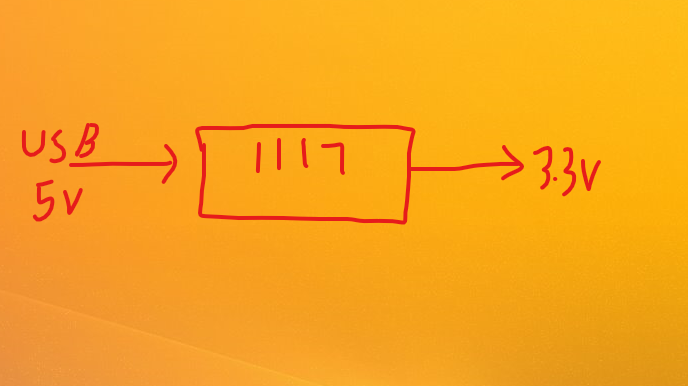 ,网上买注意买1117 3.3的,3.3其实就是我们ESP模组的最佳供电电压了,这个芯片其实就是中间商,把USB的5V变成3.3V给电路。 其应用电路是这样的。 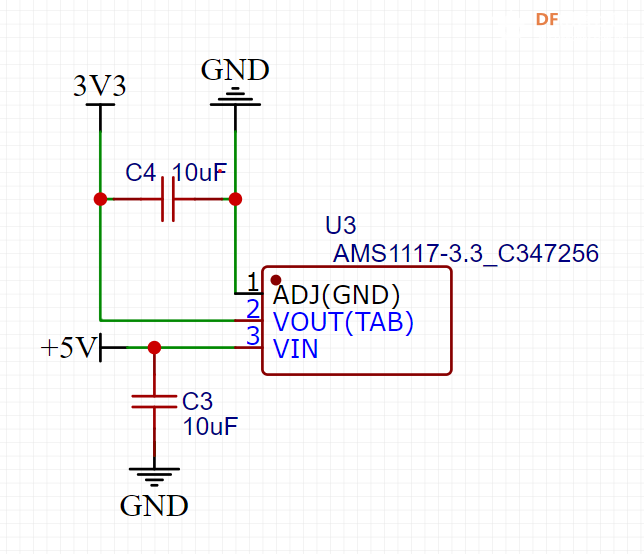 接着还需要买一些排针和电阻电容,这个后面会告诉你怎么把所有元器件导出成表格统一下单。 现在我们就可以设计电路了。 串口下载电路: 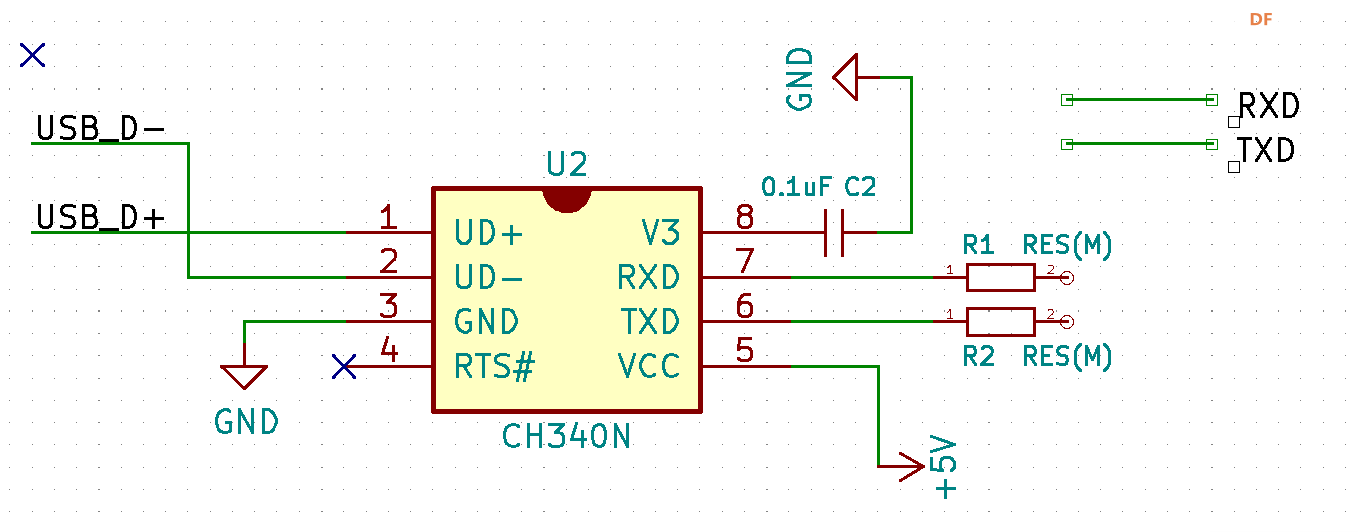 这里注意:CH340N的RXD和TXD是通信的重要引脚。RXD要与ESP12E的TXD连接,12E的RXD与CH340N的TXD连接,也就是反着接! 那么好事的同学会问,为啥呀? 问得好。其实,有发送就要有接受,如果把发送与发送接在一起你觉得能行吗? 电源电路: 电源电路就是前面提到的方法,上图中的100微法电容是滤波用的,我们设计时候可以更改位置。 用立创EDA绘制原理图接着到了万众瞩目的实操环节。 首先按照上面的链接到里立创EDA(标准版)的在线编辑器里,首次使用需要注册登录一下。 我们点击“新建工程”即可创建专门的Project。 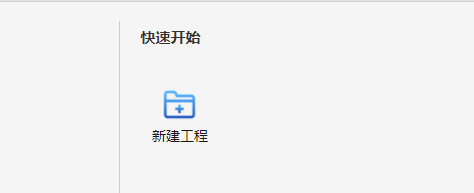 取名并描述,按下“保存”就可以进入编辑界面。 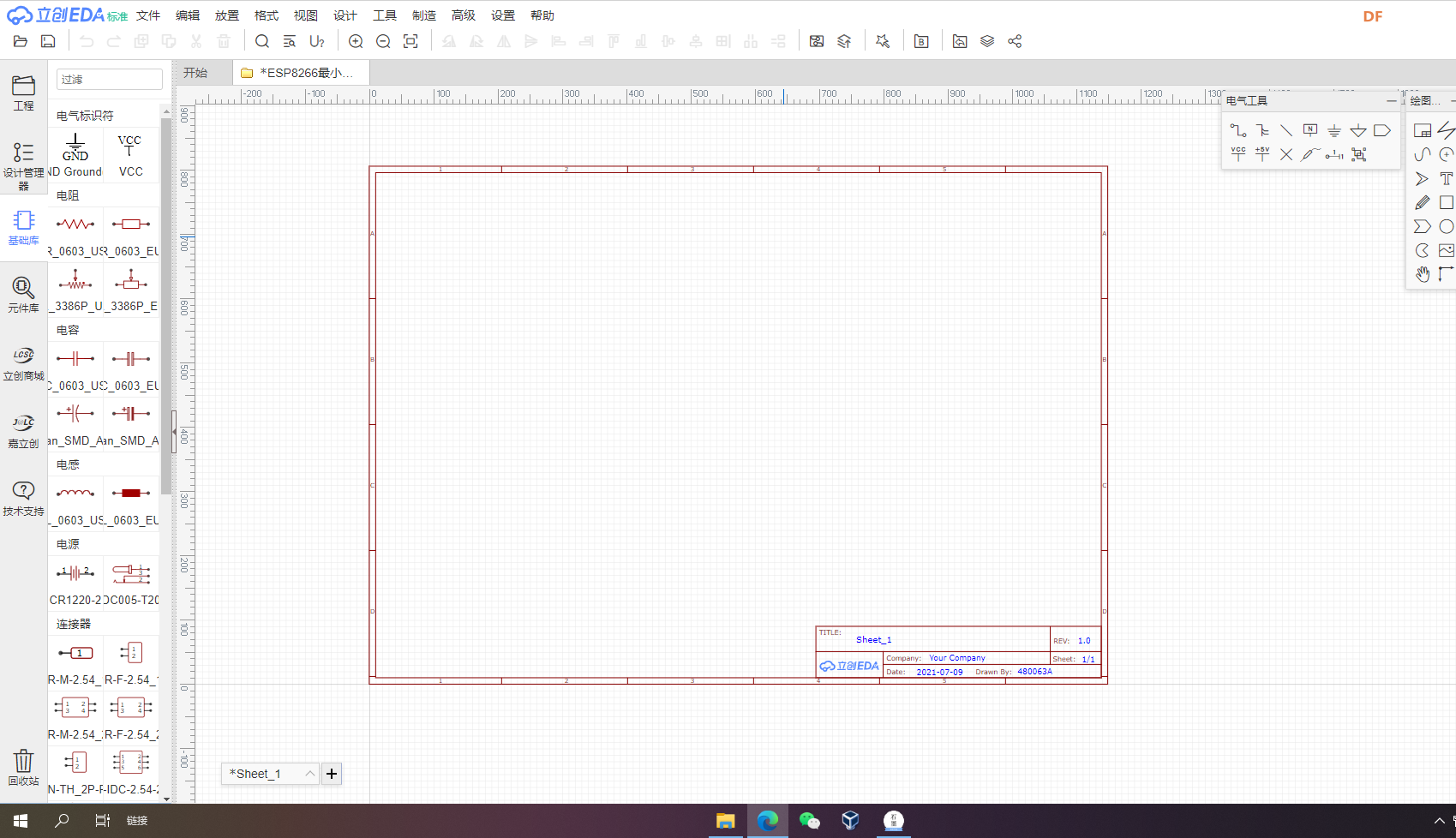 我i们点击元件库就可以搜索元器件。 有些元器件你可以在“立创商城”栏中搜索,并且可以筛选封装。 封装涉及到元器件的参数,所以一定要注意,购买元件时也要购买相同封装产品。(电阻电容常见有0805等封装) 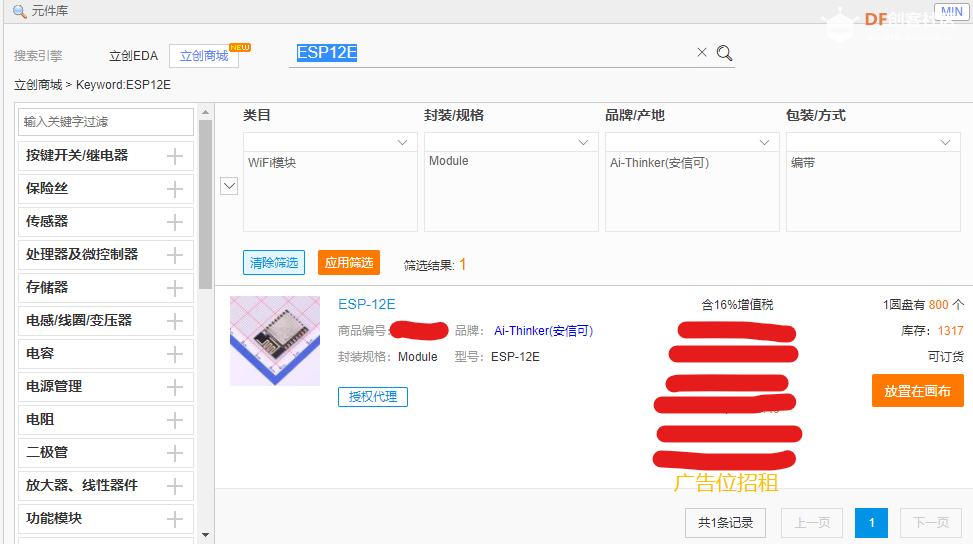 我们搜索ESP12E,点击“放置在画布”。 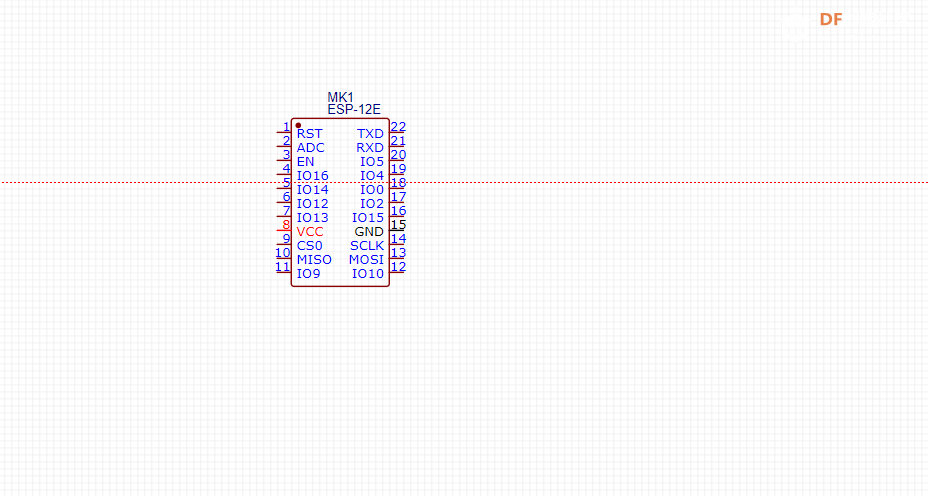 鼠标左键单击,即可放置一个,然后鼠标右键单击以取消第二个放置。 用同样方法放置其他元器件,一定要注意封装,电阻电容我这里统一使用0805的,usb母座搜索Tepyc后一定要注意样式,买错了就很尴尬。其实你可以去他们的**商城买的。 放置好元件后你可以找到对应引脚,然后画线,GND等符号可以在上方的“电气工具”栏目中找到,3.3V的标识需要你点击VCC标识后进行一下修改。 另外,栏目中的“网络端口”只要两个端口的名称相同就相当于两端连在一起了哈,要手动单击修改名称。 对了,Ctrl+C或者+V按键可以复制粘贴。 搜索时候可以搜名称+参数+封装哈。 经过一段时间绘制,得到这样的图。 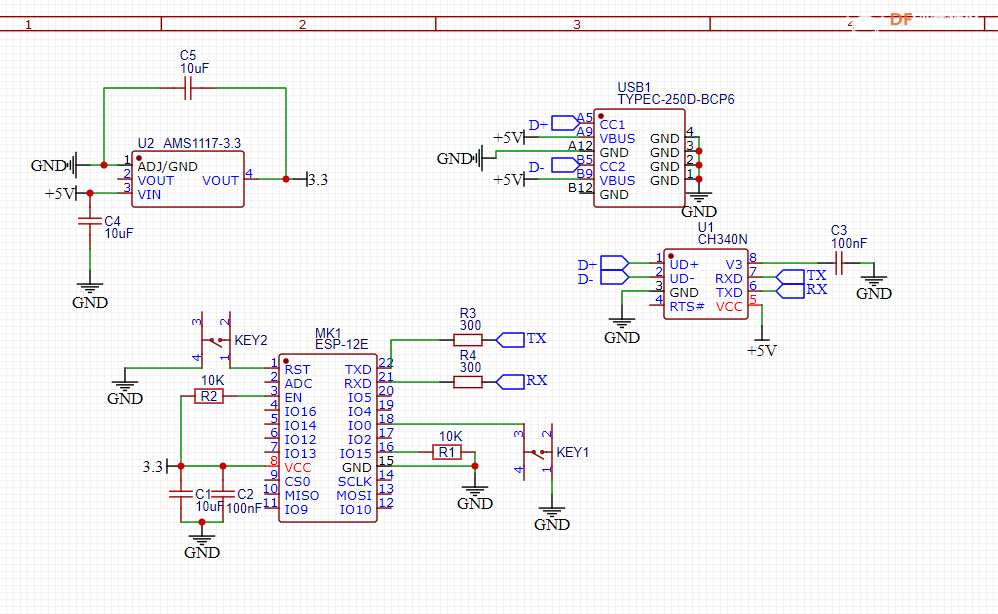 绘制PCB 接着就要绘制印刷电路板(PCB)了。 我们在上方菜单的”文件“中点击”保存“,然后找到”设计“——”原理图转PCB“。 若弹出检查网络可直接选择”否“。 这里的PCB尺寸其实可以很小,但这里为了方便显示我们设计成25mm*80mm的双层板子。 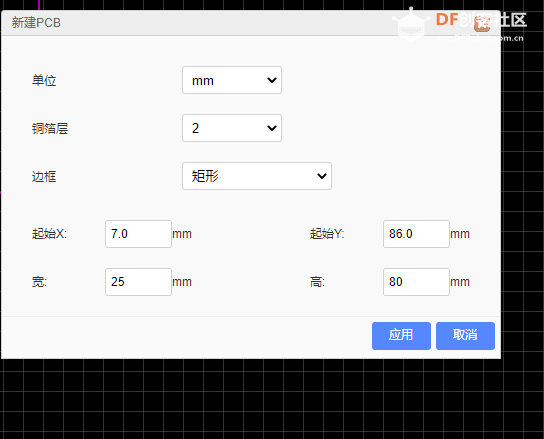 点击”应用“即可。 鼠标左键按住框选全部元器件到指定位置,开始一个个拖动元器件到指定位置。 键盘上的上下左右按键可以对位置进行细微调整。 注意我们的元器件必须都在框内。 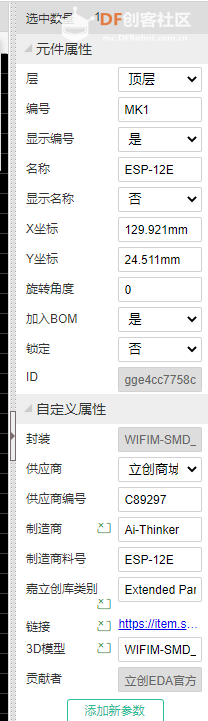 这里右边的参数我们不改变,让所有元器件都在同一个面上,方便布线和焊接。 按住空格键可旋转元器件。 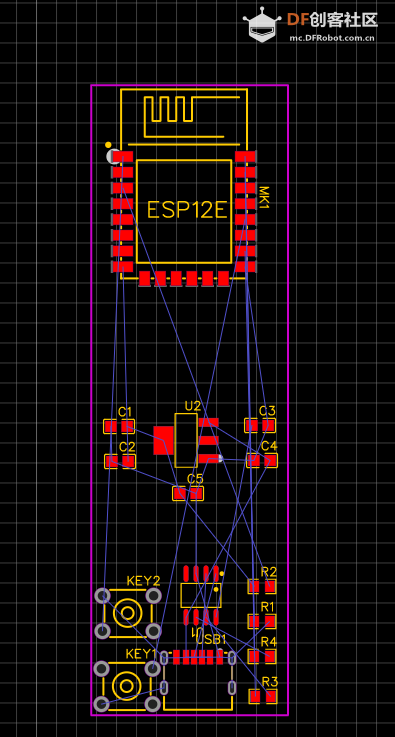 布置好之后根据数据手册,我们在ESP12E天线处开孔。 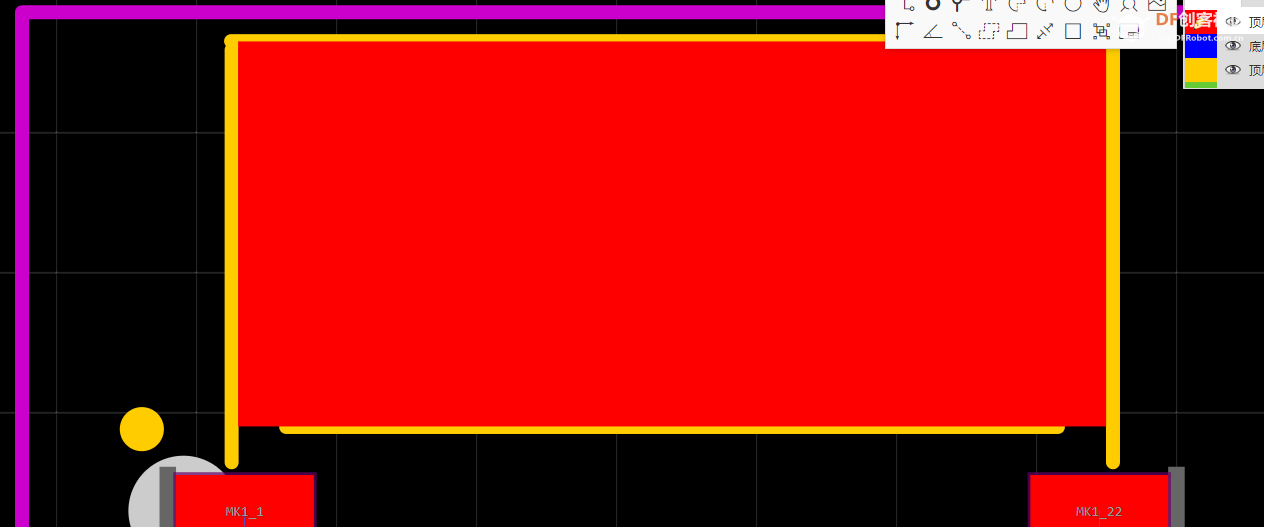 PCB工具栏中选择”矩形“绘制到天线上,然后选中右击点”转为槽孔“。  这样PCB就会给天线位置打一个大骷髅以增强天线性能。 接下来就是一个很肝的过程——布线。 我们选择PCB工具栏的第一个”导线“,根据提示尽可能有规则的布线。 这里需要很长时间。 那么,如果线正好被挡住怎么办? 我们使用”过孔“工具,放置一个过孔在导线处,然后在”层与元素中“选择底层(蓝色),再用导线穿过刚才挡住的部分,再用过孔,再选择顶层来走线即可。 说了这么复杂,你是不是想要放弃? 如果你很懒,可以自动布线啊。(省去前面所有过程,全自动,一步到位) 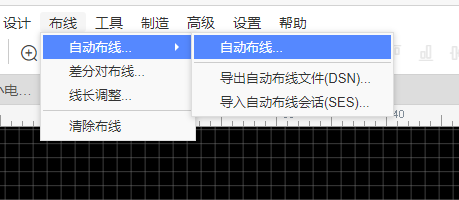 选择”自动布线“。 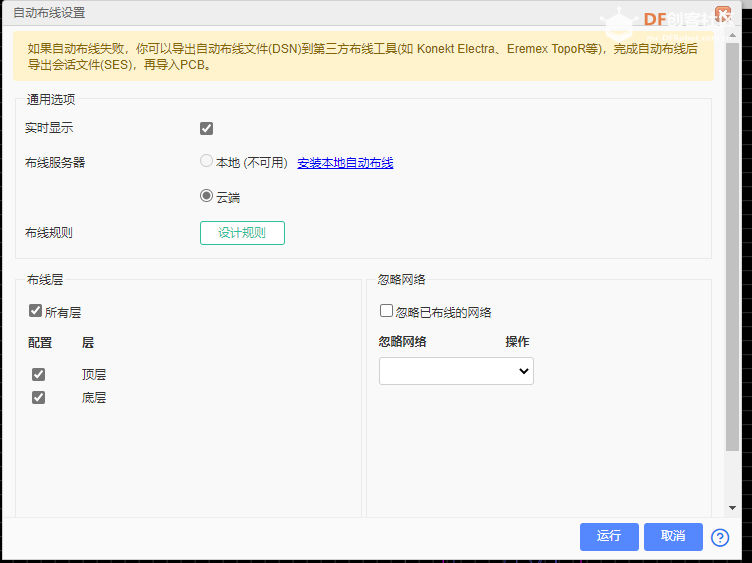 点击”运行“。 现在一个完整PCB就好了。 我们还需要引出排针方便连接传感器。 先保存PCB再到原理图中画,画好保存后只要点击更新PCB就好了。 然后再布线,检查无误即可完成PCB的制作! 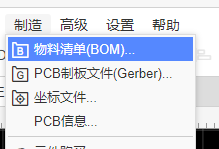 我们可以导出BOM表格,这种文件可以直接去买元器件,很省事但也会贵一点。你也可去按照封装分别买便宜的。 接着导出PCB制板文件即可。 把文件上传到PCB公司网站或下单助手中,填写你的收货相关信息,三四天后你就收到了PCB成品! 焊接元器件接着你需要焊接购买好的元器件。 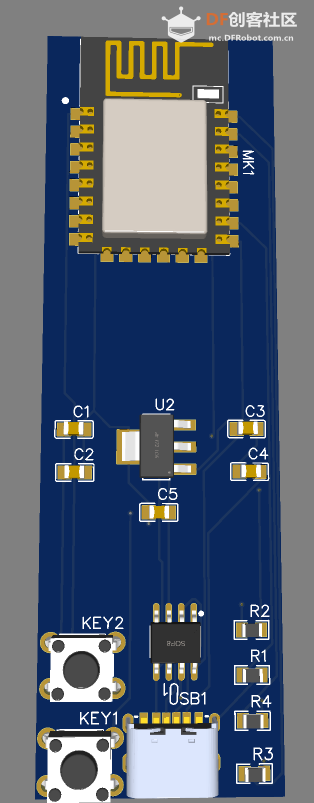 完成后大概这样。 焊接时候注意根据BOM上的信息对应PCB标号来焊接,一定要仔细,焊接usb座时候小心短路。 这里有一个简单方法,那就是在上面的焊盘上抹上一点点焊锡浆(适量),然后用烙铁焊接或者回流焊。 对回流焊技术感兴趣可以戳这篇:烤肉vs贴片 | 电熨斗改造的微型回流焊加热台 - DF创客社区 - 分享创造的喜悦 (dfrobot.com.cn) 我觉得还蛮有意思的,好像还出现在了2021年6月的《无线电》杂志上。 测试安装ArduinoIDE,配置好ESP8266环境并下载CH340驱动程序。 然后编程(俗称注入灵魂),上传。 这一过程这里不多赘述,不会的可以去本社区看看其他文章。 结语本文仅提供一个创作思路,供大家参考,不含任何商业性质(不过免费PCB真的香啊)。 创作不易,感谢你可以看到这里。 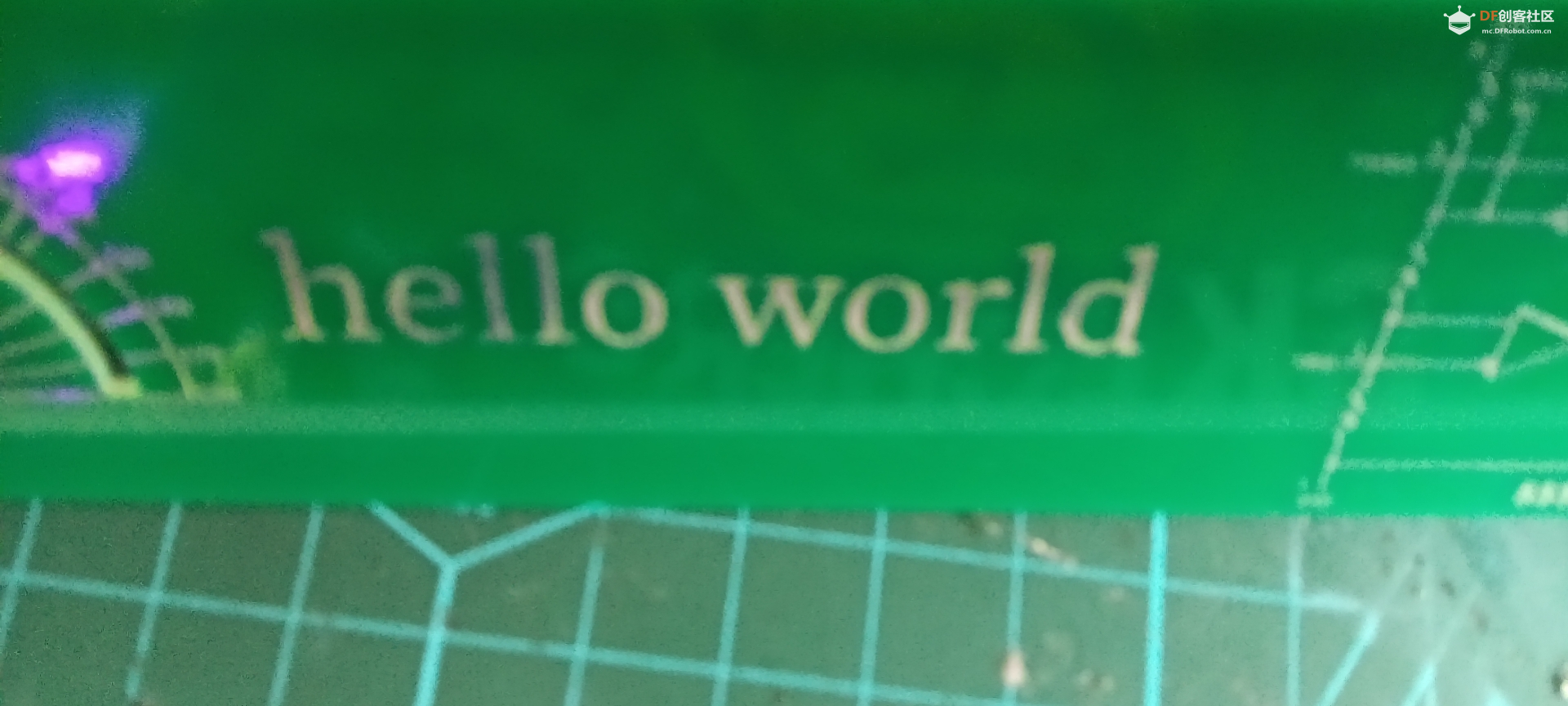  最后最后,顺便开源一个小尺子: 这是我逛立创社区时候抄的一个作品,稍微改了一下,第一次接触PCB的朋友可以直接拿过过去打样(反正不要钱),体验一下。 当作工作桌上的一把尺子也很酷了。 |
 沪公网安备31011502402448
沪公网安备31011502402448© 2013-2025 Comsenz Inc. Powered by Discuz! X3.4 Licensed